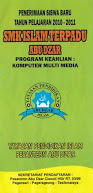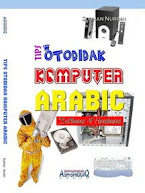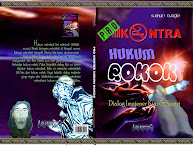TIPS NGEBUT WINDOWS 'N BROWSING OCT 2009
1. UPDATE WINDOWS XP SP2 KE SP3
download disini
http://www.download.windowsupate.com/msdownload/update/software/svpk/2008/4/windowsxp-kb936929-sp3-x86-enu_c81472f7eeea2eca421e116cd4c03e2300ebfde4.exe
Share aja dari pengalaman temen katanya semalaman install PC baru dirumah (clean install) :
a. Booting / Restart dari CD Windows XP SP2
b. Partisi & Format melalui fitur Setup standardnya
c. Setting User Administrator default dari fitur Setup
d. Install terlebih dahulu driver yang sesuai dengan PC (vga / chipset / ide / sata / lan / sound)
Jangan dulu menginstall aplikasi yang lain, lakukan proses update ke WinXP SP3, caranya :
a. Jika mengunakan processor selain Intel, seperti AMD, lakukan install “update/patch” untuk AMD (WinXP SP3)
b. Restart / booting PC
c. Install update Service Pack 3-nya (sekitar 30 menit lamanya, ada banyak file yang diupdate)
d. Jika selesai, lakukan Restart / booting PC
e. Jika Windows XP berjalan dengan normal tanpa masalah (bahkan menurut saya terasa lebih cepat dengan SP3 ini), gunakan windows explorer, browse ke direktori “C:\Windows”
f. Hapus folder backup yang bernama “$??UninstallServicePack??$”
Kenapa harus dihapus ??
karena cukup boros makan space harddisk sampai sekitar 450 Megabytes
g. jalankan “Regedit.exe” dari Start -> Run
h. Browse ke “HKEY_LOCAL_MACHINE/ SOFTWARE/ Microsoft /Windows /Currentversion /Uninstall”
i. Hapus key (dan seluruh isinya) “Uninstall Service Pack 3″
2. OPTIMALISASI SYSTEM WINDOWS
a. Disable error reporting, ke Properties “My Computer”, klik tab Advanced, klik tombol “Error Reporting”, pilih “Disable error reporting”
b. Masih di tab Advanced, bagian Startup & Recovery, klik tombol Setting
c. matikan opsi “Send administration alert” & “Automatic restart”
d. write debuggin information = smal memory dump (64kb)
e. masih di tab Advanced, bagian “Performance”, klik Settings
f. klik tab Advanced, bagian Virtual memory, klik Change
g. klik drive C (system Windows XP), gunakan “Custom size” opsi rumus formula penghitungannya :
Initial size (MB) = 1/4 x total memory (RAM yang ada)
Maximum size = 3/4 x total memory (RAM yang ada)
Contohnya RAM = 1 Gigabye :
Initial size = 1/4 x 1024 = 256
Maximum size = 3/4 x 1024 = 768
tujuan pengaturan ini, agar menghemat space harddisk tapi tidak mengorbankan performa Windows XP.
h. Jangan lupa matikan fitur “Automatic Restore” pada semua drive (letter) harddisk.
i. Matikan juga “Automatic Updates”.
3. TUNEUP 2009 & UNIBLUE REGISTERY BOOSTER
download d Topik 1ST INSTALLER...
-Dengan Tuneup 2009 jalankan Registery Cleaner & Registery Defrag
- Dengan Uniblue ; Jalankan Registery booster -Start
Alternatif Aplikasi yang perlu diinstall setelah update ke SP3 :
a. Registry Mechanic, untuk membersihkan dan meng-”compact” ukuran file Registry Windows
b. IOBit Smartdefrag, untuk mendefrag file-file di drive system Windows XP, agar prosesnya lebih cepat / loading / accesnya.
Sekarang Windows XP SP3 anda akan terasa “sangat lancar” load maupun aksesnya.
Jangan lupa kalo’ uninstall aplikasi, selalu bersihkan registry windows XP pake Registry Mechanic.
Tiap 2 atau 3 bulan lakukan defrag menggunakan IOBit Smartdefrag.
4. OPTIMALISASI FIREFOX 3.5.3
download
http://www.mozilla.com/products/download.html?product=firefox-3.5.3&os=win&lang=en-US
Banyak diantara user ligagame yang telah lama menggunakan Firefox.
Untuk kali ini, ligagame akan memberi tahukan beberapa trik agar firefox anda menjadi lebih cepat. Gunakan trik trik ini dengan hati hati.
Secara umum Firefox sendiri sudah memiliki kinerja yang melampaui Internet Explorer, tetapi dengan sedikit sentuhan dan pengaturan yang tepat Anda bisa membuatnya 2x lebih cepat lagi hanya dalam waktu 5 menit saja.
Ikutilah trik-trik di bawah ini.
1. Aktifkan Pipelining
Biasanya browser bekerja dengan mengirimkan permintaan kepada server dan menunggu respon sebelum melanjutkan proses. Pipelining adalah sebuah teknik lebih agresif yang memungkinkan browser untuk mengirimkan beberapa permintaan sekaligus sebelum menerima respon apapun untuk mengurangi waktu yang dibutuhkan untuk mengunduh isi halaman. Untuk mengaktifkan fungsi ini ketik “about:config” pada kotak alamat, klik-ganda pada “network.http.pipelining” dan “network.http.proxy.pipelining” agar nilainya berubah menjadi “true” kemudian klik-ganda pada “network.http.pipelining.maxrequest” dan jadikan nilainya “8″.
Perlu diingat bahwa beberapa server tidak melayani pipelining. Jadi, ada kemungkinan kalau pengaturan ini justru memperburuk kinerja. Atur kembali semuanya seperti pengaturan awal jika memang terjadi masalah.
2. Render dengan Cepat
Situs yang besar dan rumit bisa memakan waktu untuk diunduh. Firefox tidak ingin membuat Anda menunggu, jadi dengan pengaturan standar Firefox akan langsung menampilkan apa yang ia terima setiap 0,12 detik. Walaupun hal ini membuat browser terkesan lebih cepat, rendering ulang yang dilakukan terus menerus meningkatkan waktu total yang dibutuhkan untuk menampilkan halaman, kita dapat mengurangi jumlah rendering ulang untuk meningkatkan kinerja.
Ketik “about:config” dan tekan [ENTER], kemudian klik kanan pada tampilan utama dan kemudian pilih “New > Integer”. Ketik “content.notify.interval” sebagai nama preferensi Anda, klik “ok”, masukkan “500000″ (500 ribu) dan klik “ok” kembali.
Klik kanan lagi pada tampilandan pilih “New > Boolean”. Kali ini buat nilai disebut “content.notify.ontimer” dan atur menjadi “True” untuk menyelesaikan tugas Anda.
3. Loading Lebih Cepat
Jika Anda tidak menggerakkan tetikus atau menyentuh keyboard selama 0,75 detik, Firefox akan masuk ke dalam mode “low frequency interrupt” yang artinya interface-nya menjadi kurang responsif tetapi bisa me-load halaman lebih cepat.
Ketik “about:config” dan tekan [ENTER], klik kanan pada tampilan dan pilih “New > Integer”. Ketik “content.switch.threshold”, klik “ok”, masukkan “250000″ (seperempat detik) dan klik “ok” untuk menyelesaikan.
4. Tidak Ada Interupsi
Anda bisa melakukan langkah lebih jauh dengan memberitahu Firefox untuk sama sekali mengabaikan user interface events sampai halaman selesai diunduh. Memang cara ini agak ekstrim karena Firefox bisa menjadi tidak responsif selama beberapa waktu, tetapi tidak ada salahnya untuk dicoba apakah efeknya positif untuk Anda.
Ketik “about:config”, tekan [ENTER] dan klik kanan, pilih “New > Boolean”. Ketik “content.interrupt.parsing”, klik “ok”, atur nilainya menjadi “False” dan klik “ok”.
5. Blokir Flash
Animasi flash yang mengganggu terdapat di mana-mana, muncul menimpa isi halaman situs yang ingin Anda baca atau lihat dan memperlambat browsing. Untungnya ada solusi yang sangat mudah. Instalasikan ekstensi “Flashblock” (flashblock.mozdev.org) dan ia akan memblokir semua pernak-pernik Flash ketika loading agar situs ditampilkan lebih cepat. Jika Anda menemukan tampilan Flash ingin Anda lihat cukup klik pada tempatnya untuk mengunduh dan melihat tampilannya dengan normal.
6. Tingkatkan Ukuran Cache
Ketika berselancar Firefox akan menyimpan gambar dan skrip pada memory cache lokal di mana Anda bisa mempercepat pengambilan data jika mengunjungi situs yang sama kembali. Jika Anda memiliki RAM yang besar (2GB atau lebih), biarkan Firefox berjalan lebih lama sehingga mengunjungi kembali halaman-halaman situs akan lebih cepat, terutama dengan cache yang besar.
Ketik “about:config” dan tekan [ENTER], kemudian klik kanan dan pilih “New > Integer”. Ketik “browser.cache.memory.capacity”, klik “ok”, masukkan “65536″ dan klik “ok”, kemudian “restart” browser untuk mendapatkan cache yang baru dan lebih besar.
7. Aktifkan TraceMonkey
TraceMonkey adalah engine Javascript baru dari Mozilla yang super cepat, dalam beberapa benchmark bahkan mencetak nilai 40 kali lebih besar dibandingkan dengan versi saat ini. Tracemonkey mungkin saat ini memang dalam tahap pengembangan dan masih sedikit buggy, tetapi jika Anda berkeberatan menggunakan perangkat lunak dalam tahap pengembangan, dapatkan nightly build terbaru dari (ftp://ftp.mozilla.org/pub/firefox/nightly/latest-trunk/ ). Versi beta pertama Firefox 3.1 juga dijadwalkan untuk dikeluarkan bulan ini juga.
Ketik “about:config” pada kotak alamat dan tekan [ENTER]. Ketik “JIT” pada kotak filter, lalu klik ganda “javascript.options.jit.chrome” dan “javascript.options.jit.content” untuk mengubah nilainya menjadi “true”. Selamat!, kini Anda telah menggunakan engine Javascript mutakhir Firefox.
8. Kompres Data
Jika Anda memiliki koneksi internet lambat, mungkin Anda merasa bahwa Firefox tidak berkinerja baik. TItu tidak sepenuhnya benar! Instalasikan toonel.net dan aplikasi Java ini akan mengambil alih trafik internet Anda melalui server-nya sendiri. Semua data yang melalui server Toonel lalu dikompres sehingga data yang perlu diunduh browser lebih sedikit.
Bahkan, Toonel juga bisa mengompres gamar JPEG, tetapi tentunya berdampak pada penurunan kualitas gambar. Tips ini berguna untuk memangkas jumlah data yang dikirimkan, bermanfaat jika memiliki akun internet yang terbatas per bulan atau saat menggunakan koneksi internet yang lambat seperti GPRS.
cuman nambahin...kali aja beguna...
Some of this has been posted, some hasn't.
about:config (hit enter)
You will see a whole load of options (reminds me of Regedit) Change the following values as stated:
network.http.max-connections = 64
network.http.max-connections-per-server= 20
network.http.max-persistent-connections-per-server= 10
network.http.pipelining = true
network.http.pipelining.maxrequests = 20 or 30 (choose one)
nglayout.initialpaint.delay = 0
network.http.request.max-start-delay = 0
If nglayout.initialpaint.delay doesnt exist, Right click, new integer.
Optional:
network.http.max-persistent-connections-per-proxy = 10
network.http.proxy.pipelining = true
network.http.proxy.version = 1.0
Close mozilla and start it again.
Now Mozilla Burns sites like wild.
===========
That's the beauty of this program being open source.
Here's what you do:
In the URL bar, type “about:config” and press enter. This will bring up the configuration “menu” where you can change the
parameters of Firefox.
Double Click on the following settins and put in the numbers below - for the true / false booleans - they’ll change when
you double click
browser.tabs.showSingleWindowModePrefs – true
network.http.max-connections – 48
network.http.max-connections-per-server – 16
network.http.max-persistent-connections-per-proxy – 8
network.http.max-persistent-connections-per-server – 4
network.http.pipelining – true
network.http.pipelining.maxrequests – 100
network.http.proxy.pipelining – true
network.http.request.timeout – 300
now u can enjoy the fast browsing ....
Sumber :
http://mahrus.wordpress.com/2008/11/27/tips-update-windows-xp-sp2-menjadi-windows-xp-sp3/
http://mumtaz-anas.com/2008/04/30/link-download-windows-xp-sp3/
http://www.msyani.com/?p=312
http://www.oprekpc.com/forum/topics23/mozilla-firefox-internet-browser-vt1133.htm